LECTURA DE LOS DATOS CONTENIDOS EN EL CODIGO QR DEL DNI
Uno de los elementos de seguridad que contienen los DNI Argentinos es el código QR (técnicamente denominado PDF417).

IngedatW incorpora la posibilidad de extraer los datos contenidos en este código, permitiendo que el ingreso de dichos datos a la ficha del cliente sea mas preciso, reduciendo el riesgo de estar ante dni apócrifos y los errores producidos por el ingreso manual (tipeo, transcripción, interpretación, etc.)
IngedatW permite además que el archivo con la imagen del DNI quede almacenada en la ficha del cliente
Importante:
|
Para acceder a la función debe presionar el botón Leer QR DNI en la sección clientes:
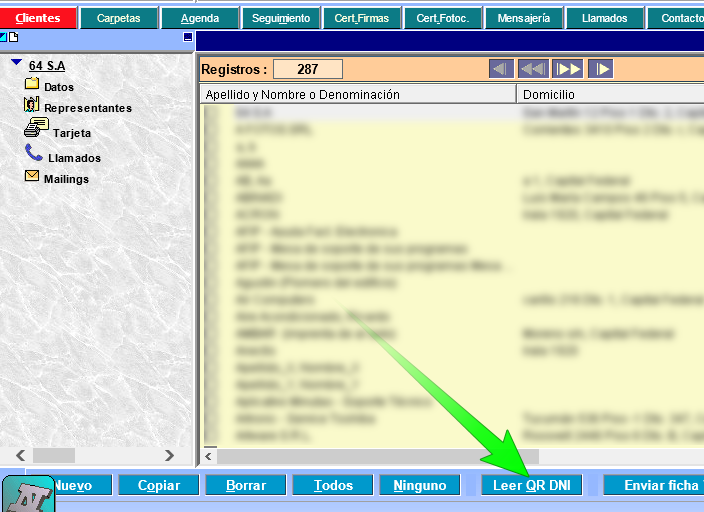
Se abrirá una ventana similar a la siguiente:
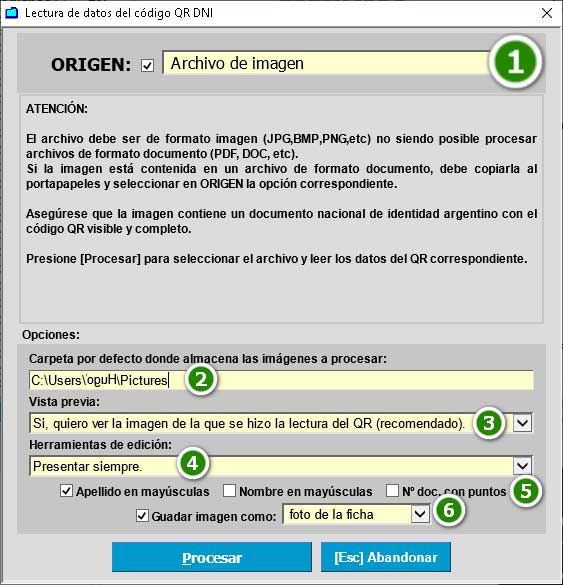
Donde podremos seleccionar:
1.- Origen: se debe indicar el método por el cual se va a obtener el código QR (ver mas adelante "Origen")
2.- Carpeta por defecto donde se almacenan las imágenes: Por defecto la carpeta "Mis imagenes" de Windows, "My Pictures" para los Windows en idioma inglés
3.- Vista previa: aquí se podrá seleccionar que una vez cargado el archivo de imagen, se muestre en pantalla a efectos de previsualizarlo.
4.- Herramientas de edición: Permite que además de previsualizar la imagen, se muestren opciones para rotarla, recortarla, etc. Esta opción puede resultar útil en el caso de que IngedatW no logre leer el código QR.
5.- Opciones adicionales: Apellido en mayúsculas, Nombre en mayúsculas y Número de documento con puntos separadores de miles, hacen al estilo con el que la escribanía acostumbra a registrar esos datos en la ficha del cliente.
6.- Opciones de guardado de la imagen del DNI:Aquí se podrá seleccionar si la imagen se almacena como adjunto a la ficha del cliente, o como foto; en este último caso aparecerá impresa al imprimir la ficha de cliente
Origen de la imagen
De acuerdo a la forma de obtener la imagen del DNI deberemos seleccionar entre las opciones que se nos presentan:
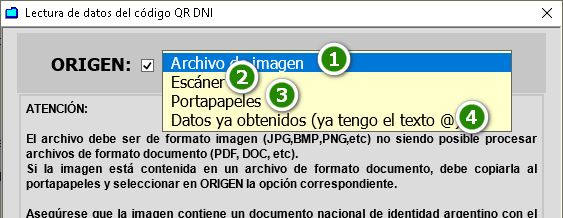
1.- Archivo de imagen: Se debe utilizar esta opción cuando contamos con la imagen del DNI contenida en un archivo gráfico (jpeg, png, bmp, etc.). Para archivos PDF´s, DOC, etc., lea la opción "portapapeles"
2.- Escáner: Elija esta opción cuando va a obtener la imagen del DNI desde un escáner

3.- Portapapeles: Si la imagen del DNI esta contenida en un PDF, Word u otro formato no gráico y puede abrirla por fuera de IngedatW (por ejemplo con un programa lector de PDF´s), puede hacer clic derecho sobre la imagen y selecccionar "copiar", luego vuelva a IngedatW y seleccione como origen "Portapapeles"
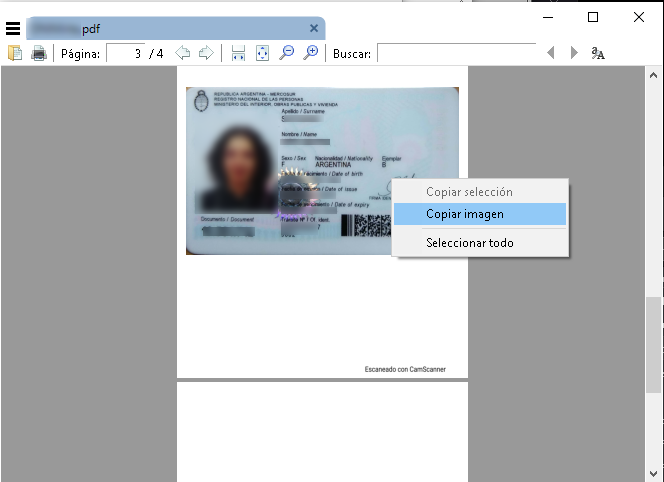
4.- Datos ya obtenidos: Muchos smartphones poseen la capacidad de leer y decodificar códigos QR, si se utiliza esta opción el teléfono devolverá una cadena de caracteres que deberá pegar en la ventana que se abre cuando selecciona esta opción; IngedatW se encargará de clasificar los datos y presentarlos en forma ordenada para ser incorporados a la ficha del cliente.
